主题美化篇
Ubuntu自带的主题简直不敢恭维,这里博主将它美化了一番,心情瞬间都好了一大截,码代码也会飞起!!先放一张我美化后的效果。
桌面和终端效果如下:

unity-tweak-tool
调整 Unity 桌面环境,还是推荐使用Unity Tweak Tool,这是一个非常好用的 Unity 图形化管理工具,可以修改工作区数量、热区等。
sudo apt-get install unity-tweak-tool
gonme桌面或许还需要这一个
sudo apt-get install gnome-tweak-tool
安装完后界面如下:

Flatabulous主题
Flatabulous主题是一款ubuntu下扁平化主题,也是我试过众多主题中最喜欢的一个!最终效果如上述图所示。
执行以下命令安装Flatabulous主题:
sudo add-apt-repository ppa:noobslab/themes sudo apt-get update sudo apt-get install flatabulous-theme
该主题有配套的图标,安装方式如下:
sudo add-apt-repository ppa:noobslab/icons sudo apt-get update sudo apt-get install ultra-flat-icons
安装完成后,打开unity-tweak-tool软件,修改主题和图标:
进入Theme,修改为Flatabulous

在此界面下进入Icons栏,修改为Ultra-flat:

到这里主题和图标都变为扁平化主题Flatabulous,看起来比较美观了,当然,还需要修改一些细节,例如终端的配色以及样式。
字体
Ubuntu自带的字体不太好看,所以采用文泉译微米黑字体替代,效果会比较好,毕竟是国产字体!
sudo apt-get install fonts-wqy-microhei
然后通过unity-tweak-tool来替换字体:

到此,主题已经比较桑心悦目了,接下来推荐一些常用的软件,提高你的工作效率!
ubuntu美化任务栏
1、安装plank
# 更新源 sudo add-apt-repository ppa:docky-core/stable sudo apt-get update # 安装plank sudo apt-get install plank
2、将plank设置为开机启动项
sudo ln -s /usr/share/applications/plank.desktop /etc/xdg/autostart/
3、下载plank主题
# 通过git clone项目 git clone https://gitee.com/Mr_52Hz/MyGit.git # 或者直接下载压缩包 https://gitee.com/Mr_52Hz/MyGit/repository/archive/master.zip # 压缩包中README.md有说明文档
4、设置plank
打开设置的方法:
- 光标放在任务栏
- 按住ctrl
- 点击鼠标右键
- 选择首选项
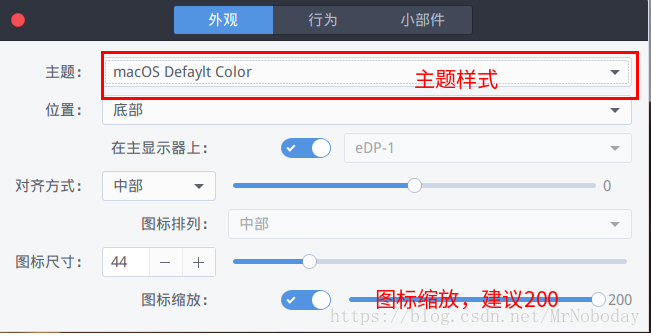
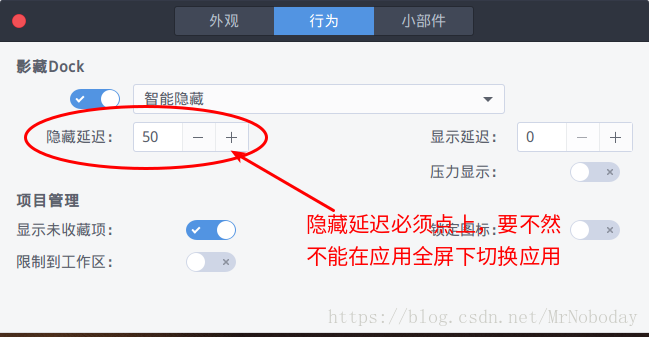
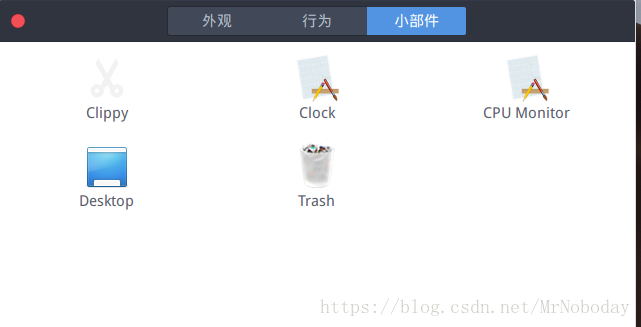
小部件中的Trash还是很好的,但是Desktop还是很鸡肋,不建议使用
5、设置隐藏自带任务栏
- 使用unity-tweak-tools设置
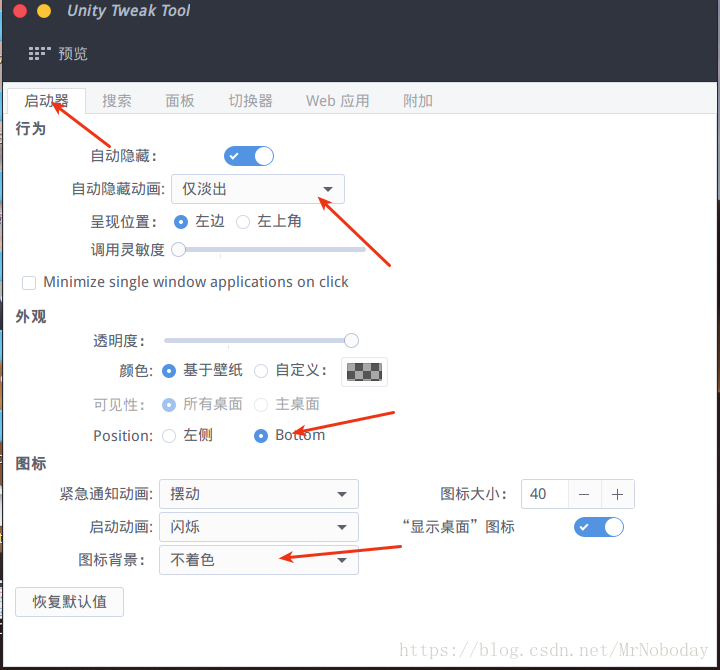
反悔卸载
sudo apt-get remove plank